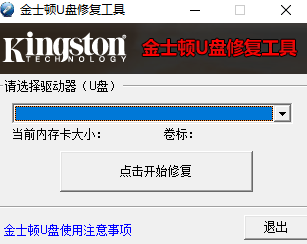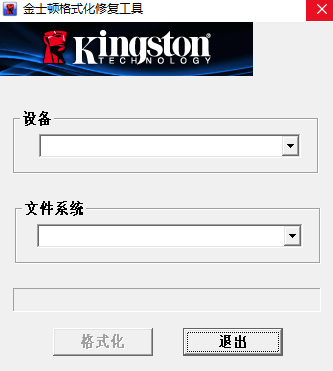金士顿格式化修复工具
- 版本:v1.0.3.0
- 大小:392KB
- 更新:2024-11-18
- 下载:7409次
- 语言:简体中文
- 授权:免费
-
评分:

- 系统:winall/win7/win10/win11
软件简介
 金士顿格式化修复工具官方版是一款非常专业的金士顿U盘修复工具,金士顿格式化修复工具官方版功能特点明显,不管新老U盘都可以修,可修复金士顿U盘打不开,U盘写保护等问题,还有就是恢复金士顿U盘速度使用。
金士顿格式化修复工具官方版是一款非常专业的金士顿U盘修复工具,金士顿格式化修复工具官方版功能特点明显,不管新老U盘都可以修,可修复金士顿U盘打不开,U盘写保护等问题,还有就是恢复金士顿U盘速度使用。
功能介绍:
金士顿官方出品的金士顿U盘专用格式化修复工具,不管新老U盘都可以修,可修复金士顿U盘打不开,U盘写保护等问题,还有就是恢复金士顿U盘速度使用。
注意:本工具只适用于金士顿U盘,其他U盘不能使用,注意会格式化U盘,据会一起删了。

金士顿格式化修复工具软件特色
金士顿格式化修复工具安装步骤
在本站下载最新安装包,解压缩之后,点击程序,即可使用软件
金士顿格式化修复工具官方电脑端使用方法
金士顿格式化修复工具官方电脑端常见问题
小编寄语
金士顿U盘使用注意事项:
一、U盘插入电脑USB插口后,U盘上的指示灯闪烁,此时不要动U盘,也不要对U盘读、写文件。当U盘灯不闪烁了,电脑任务栏出现一绿色箭头后,表示电脑正确识别U盘了,可以对U盘读写文件了。
二、在电脑和U盘之间传递数据时,U盘上的指示灯不停闪烁,此时不要去碰U盘!更不要拔下U盘!!否则极易烧坏U盘端口。
三、在向U盘中复制或读出文件时,尽管电脑屏幕上的复制进度条已经走到尽头并且消失了,但U盘上的指示灯还在闪烁,此时电脑和U盘仍然在读写数据,此时一定不要拔下U盘!
四、想要拨下U盘时,若电脑是XP或2000操作系统,要等到U盘灯停止闪烁时,用鼠标左键点一下任务栏上的绿色箭头,出现一条提示:“安全删除USB...驱动器”,用鼠标再点一下这条提示框,稍等几秒钟,等到U盘指示灯熄灭后,才可拨下U盘。注意:一定要耐心地等U盘指示灯熄灭了,才可以拨下U盘!若您的电脑是古老的Win98操作系统,任务栏上不出现绿箭头,但也要等到U盘指示灯不闪烁了才可以读写文件,读写文件结束后,要等U盘指示灯不闪烁时才可拨下U盘!若您的电脑是Vista系统,即使单击任务栏上的箭头安全删除了U盘,U盘灯也可能不熄灭。但只要灯不闪烁,就可以拔下U盘。
五、U盘不要长时间挂在电脑上不拔下来。把U盘插在电脑上,过一段时间U盘就会发热了,长时间的热量积累,容易影响U盘的稳定性,甚至稳烧毁U盘。所以,如果要长时间的修改U盘中的文件,请把盘中的文件复制进电脑中,拔下U盘,文件修改完毕后再重新插上U盘存入。
六、U盘的存储原理和硬盘有很大不同,建议不要用碎片整理程序对其进行碎片整理,否则会影响U盘使用。
七、当U盘插入USB接口时遇到明显阻力,请调整一下角度和方位,或者换一个接口。
八、有时,U盘插在机箱前面的插口时系统会不识别U盘并引起电脑死机,故特别推荐把U盘插到机箱后面的USB插口中使用。有时若使用了USB延长线,即使接到了机箱后面的接口中,也可能提示U盘识别有问题,这时请去除延长线,直接将U盘插到后面USB接口上。
九、现在针对U盘的病毒很多,经常致使U盘不能被电脑识别,无法读写文件。要经常使用正版杀毒软件对U盘进行杀毒。
十、在插U盘前先按住键盘上的shift箭再插入U盘,可以防止U盘中病毒的自动运行。最后友情提醒:千万不要把U盘当成重要数据存储的唯一载体,因为如果因为种种原因U盘一旦受损(物理的或病毒的原因),重要数据将全部丢失!所以,请您养成重要数据双重备份的习惯,将重要的数据存放在自己电脑的非操作系统分区的文件夹中以防万一。即使想把一个电脑中的数据通过U盘彻底转移到另一个电脑中,而源电脑不再再保留这些数据,也请您确认U盘中的数据已经被完好转移到目标电脑中了,再彻底删除源电脑中的数据。以上事项不仅适用于优盘,同样也适用于用作U盘功能时的手机、MP3、数码相机,以及插到读卡器上的SD卡、MMC卡、记忆棒等用来当做移动存储载体的设备。
相关专题

-
查看下载
 Simple Sticky Notes 记事管理 | 2026-01-14 Simple Sticky Notes是一个简单的,易于使用,快速和有效的桌面便签软件,支持文字大小的修改、字体、颜色以及下划线、删除线等特殊处理方式,可以使用高亮功能标记重要的段落,甚至还能进行数据备份,软件操作简单,体积小巧,几乎不占用后台,启动速度快人一步。
Simple Sticky Notes 记事管理 | 2026-01-14 Simple Sticky Notes是一个简单的,易于使用,快速和有效的桌面便签软件,支持文字大小的修改、字体、颜色以及下划线、删除线等特殊处理方式,可以使用高亮功能标记重要的段落,甚至还能进行数据备份,软件操作简单,体积小巧,几乎不占用后台,启动速度快人一步。 -
查看下载
 Driver Talent 硬件工具 | 2026-01-14 Driver Talent(驱动人生海外版)是一款驱动更新升级软件,Driver Talent界面清晰,操作简单,设置人性化,大大方便广大机友管理自己的电脑的驱动程序。Driver Talent实现了智能检测硬件并自动查找安装驱动,为用户提供最新驱动更新,本机驱动备份、还原和卸载等功能,喜欢的快来下载体验吧!
Driver Talent 硬件工具 | 2026-01-14 Driver Talent(驱动人生海外版)是一款驱动更新升级软件,Driver Talent界面清晰,操作简单,设置人性化,大大方便广大机友管理自己的电脑的驱动程序。Driver Talent实现了智能检测硬件并自动查找安装驱动,为用户提供最新驱动更新,本机驱动备份、还原和卸载等功能,喜欢的快来下载体验吧! - 查看下载
-
查看下载
 红手指专业版 手机管理 | 2026-01-14 红手指云手机专业版,采用最先进的ARM云技术、高度兼容的驱动技术,以及SaaS云指令群控,实现云手机集群式多开群控,支持游戏24h高效挂机托管、云手机远程群控同步操作、一键化批量管理、同屏监控。
红手指专业版 手机管理 | 2026-01-14 红手指云手机专业版,采用最先进的ARM云技术、高度兼容的驱动技术,以及SaaS云指令群控,实现云手机集群式多开群控,支持游戏24h高效挂机托管、云手机远程群控同步操作、一键化批量管理、同屏监控。 -
查看下载
 小智桌面电脑端 屏保桌面 | 2026-01-14 小智桌面,致力于为桌面提效与美化服务。小智桌面官方版是一款非常优秀的桌面整理工具,小智桌面官方版操作十分简单,只需一键整理桌面文件和文件夹,支持快捷创建和解散桌面分区、文件快捷置顶和删除桌面文件可同步到主面板,其他盘符文件也可添加!
小智桌面电脑端 屏保桌面 | 2026-01-14 小智桌面,致力于为桌面提效与美化服务。小智桌面官方版是一款非常优秀的桌面整理工具,小智桌面官方版操作十分简单,只需一键整理桌面文件和文件夹,支持快捷创建和解散桌面分区、文件快捷置顶和删除桌面文件可同步到主面板,其他盘符文件也可添加! -
查看下载
 小智桌面官网版 屏保桌面 | 2026-01-14 小智桌面是集“文件整理、文件搜索、待办提醒、桌面壁纸”为一体的一站式电脑桌面管理美化软件,主要功能有整理电脑桌面、桌面壁纸、桌面日历、桌面背景、桌面美化、桌面助手。
小智桌面官网版 屏保桌面 | 2026-01-14 小智桌面是集“文件整理、文件搜索、待办提醒、桌面壁纸”为一体的一站式电脑桌面管理美化软件,主要功能有整理电脑桌面、桌面壁纸、桌面日历、桌面背景、桌面美化、桌面助手。
-

佳佳U盘修复工具
2.99MB/2024-02-19
查看下载 -

PPP(专业U盘修复工具)
1.05MB/2024-04-03
查看下载 -

胜创KingmaxU盘修复工具
2.86 MB/2020-08-06
查看下载 -

金士顿u盘修复工具(iCreate PDX16)
3.04MB/2025-12-02
查看下载 -

现金盘点计算器
2.03 MB/2024-02-20
查看下载
 天极下载
天极下载